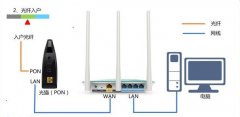小编常常遇到一些朋友,网上买了路由器不会设置,拿到实体店或叫人上门帮设置安装一下又要花钱,算下来也便宜不到哪里去,而且人家实体店人还不太高兴。所以求人不如求己,今天就来说说无线路由器的设置。
一般我们拿到路由器后面都会有几个网线孔,一般是4-5个,少的也有2个


首先WAN口是连接外网的一般都是跟其他几个口有颜色区别,标着数字或LAN+数字的是连接内网的,也就是用线连接电脑或电视机的。

从猫接出来的线连接到WAN口,再从数字口随便那个口接一根线到电脑,连接好后就可以设置了。

1)右键单击网上邻居→属性→双击本地连接→双击Internet协议(TCP/IP)→全部改成自动获得→然后确定
如果是WIn7以上的系统那么就是右键单击网络→属性→更改适配器设置→双击以太网→属性→双击Internet协议版本4(TCP/IPv4)→全部改成自动获得→然后确定。

2)把路由器反过来,背面有贴着纸,上面有路由器的用户名、密码和登陆网址(即路由器IP)。注:现在新的路由器的密码都是由用户自己设置的,请设置后要记住以方便以后设置。

3)打开网页输入路由器背面标明的IP或网址(有部分路由器打开网页会自动跳转到路由器页面),小编的路由器的IP是192.168.1.1所以在网址处输入这个IP就可以了,然后输入路由器用户名和密码或用户自行设置密码。


4)进入路由器设置页面,上网方式选择拨号上网(PPPOE)然后输入宽带帐号和密码,保存。选择无线设置,输入无线密码也可以更改无线名称(SSID号),保存。
因为路由器不一样,页面会有区别,下图是高级模式,高级模式下基本上都差不多,下面就说一下高级模式下怎么设置

点网络参数,WAN设置上网方式选择拨号上网(PPPOE)然后输入宽带帐号和密码,保存,点无线设置,输入无线密码也可以更改无线名称(SSID号),保存。

这样路由器就设置好了。简单吧。